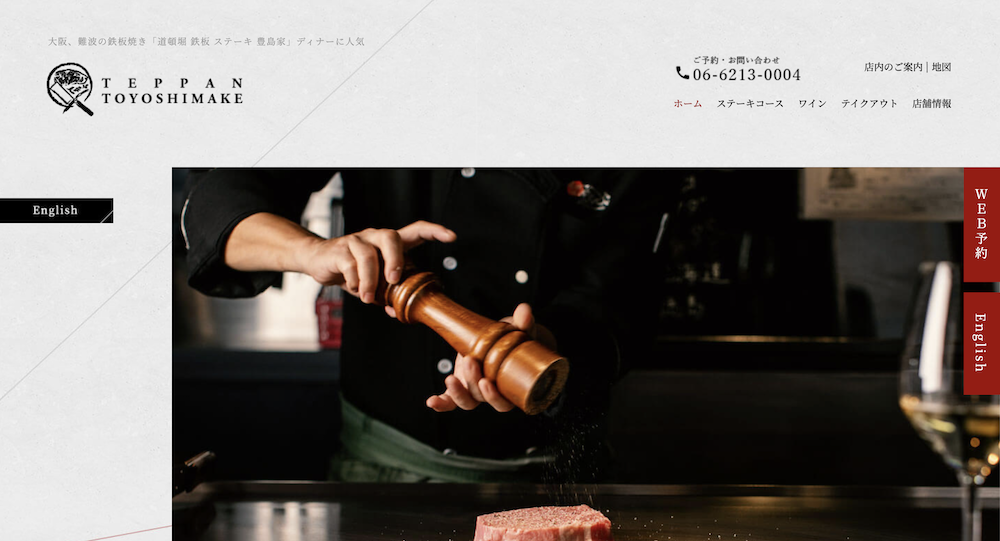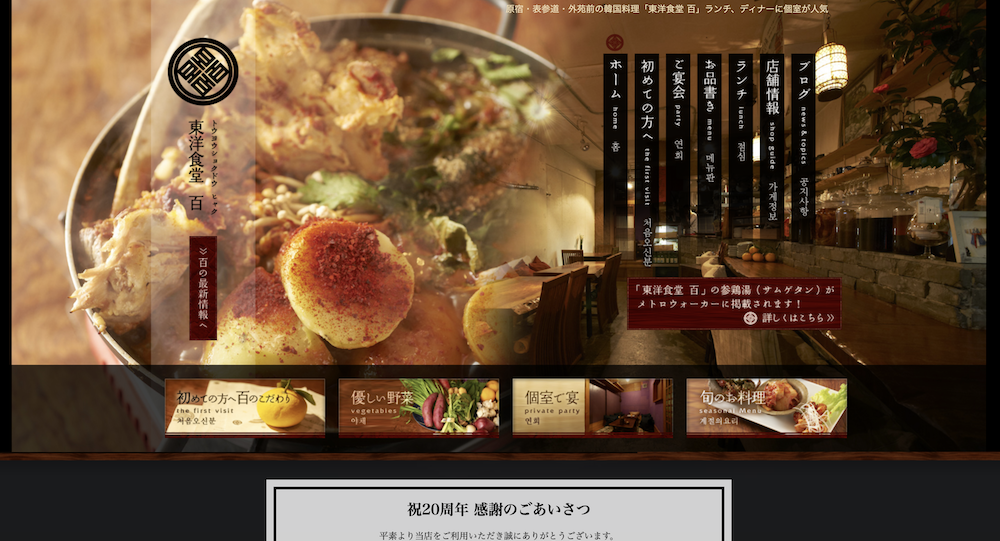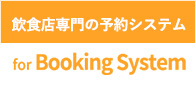飲食店専門ホームページ制作会社|株式会社フードコネクション

皆様こんにちは!
株式会社フードコネクションのGoogleビジネスプロフィール(以下GBP)担当として900店舗の管理をしている加藤です。
前回、前々回とオーナー登録、店舗情報の入力方法を紹介させていただきました。
GBPにお店の情報はしっかりと載せられましたか?
まだ出来ていないよ!という方は前回、前々回のブログ記事を参考に最新の店舗情報を掲載しましょう!
Googleビジネスプロフィールを活用しよう~オーナー権限取得編~
Googleビジネスプロフィールを活用しよう~店舗情報入力編~
前回、前々回のブログ記事は上記のリンクからどうぞ。
店舗情報の入力出来ましたか?
でも、これで完璧!!では…ないですよね。
今のままだとお店のイメージを伝えるものが文字だけになってしまいます。
そう、必要なものは写真です。
お店の雰囲気、美味しそうな料理や飲み物の写真を載せましょう。
お客様も写真は載せてくれますが、お店の意図した写真にはなっていないことは多いです。
お店の伝えたいことを視覚的に伝えられる写真を上手く活用しましょう!
今回は写真や動画の投稿の仕方をご紹介します。
ぜひ最後まで読んでいただき、お客様にお店の魅力を上手くアピールしていきましょう!
■GBPに写真を投稿する方法
まずは前回同様にお店のGBPを管理しているGoogleアカウントにログインしましょう。
お店の屋号で検索してお店のGBPを表示します。
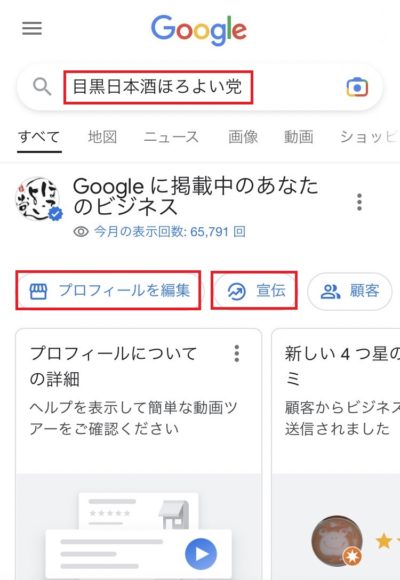
本来であれば上記の画面から「プロフィールを編集」でロゴやカバー写真の投稿、変更。
「宣伝」から料理や店内、外観の写真の投稿が出来ます。(GoogleのGBPマニュアルに記載あり)
ですが、現在は投稿できる項目が表示されません。
ですので今回は別の方法で投稿する方法をご紹介します。
(本来は上記の方法で投稿が出来るので時間が経てば投稿出来るようになるかもしれません。)
まずGoogleでGoogleビジネスプロフィールと検索します。
表示されたGoogleビジネスプロフィールのページをタップして開きましょう。
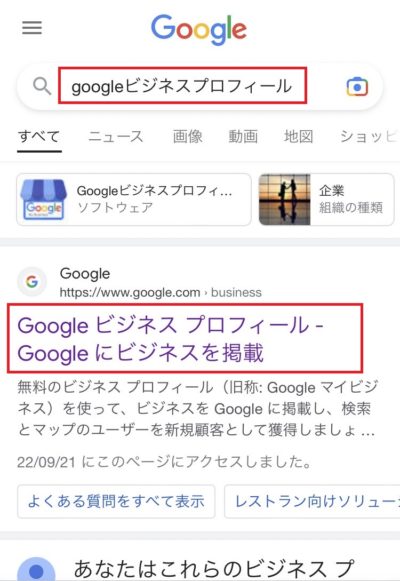
表示されたサイトの下部にある「管理を開始」をタップします。
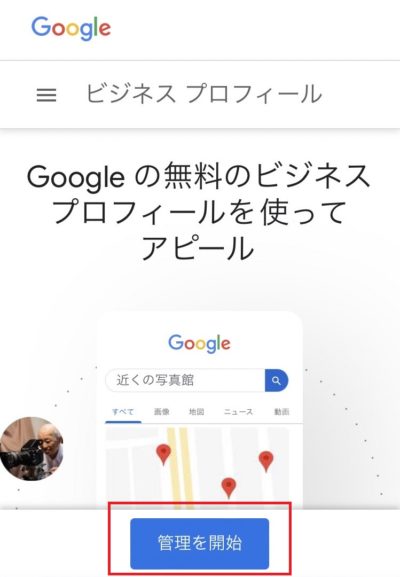
「管理を開始」をタップすると①か②が表示されます。
基本的にはGBPを管理しているアカウントでそのままログインしていただけば大丈夫です。
①が表示された場合
選択できるアカウントの中にGBPを管理しているアカウントがあればタップして選択します。
GBPを管理しているアカウントが表示されない場合は下部の「別のアカウントを使用」をタップしてログインします。
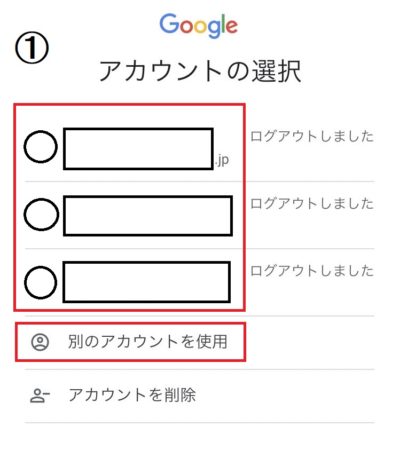
②が表示された場合
GBPを管理しているアカウントが表示されていればそのままパスワードを入力してログイン。
表示されない場合にはメールアドレスの隣をタップしてアドレスの候補を出し、管理しているアカウントでログインします。
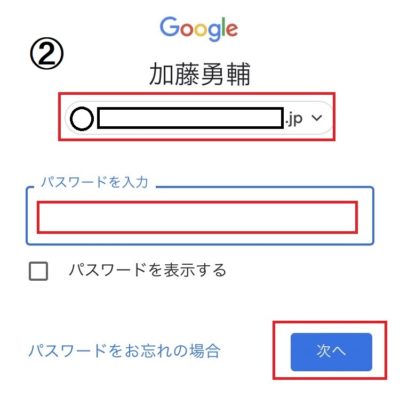
ログインが出来た場合、複数店舗を管理していると店舗選択の画面になります。
複数店舗の管理をしていない場合はそのままお店の管理画面が表示されます。
店舗選択画面が表示された場合には表示された店舗の中から写真を投稿したいお店を選択してタップします。
お店が沢山表示されて探すのに手間がかかる場合は上部の虫眼鏡のアイコンからお店を検索して探しましょう。
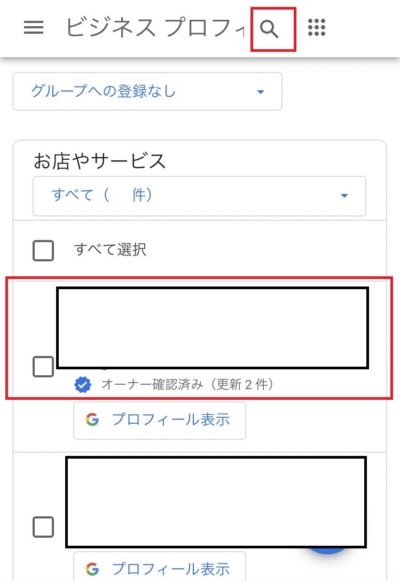
管理画面に入ることが出来たら左上の三本線のアイコンをタップしてメニューを開きます。
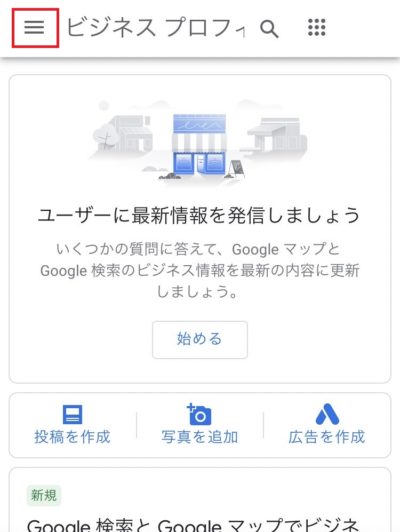
表示されたメニューの中から「写真」をタップしましょう。
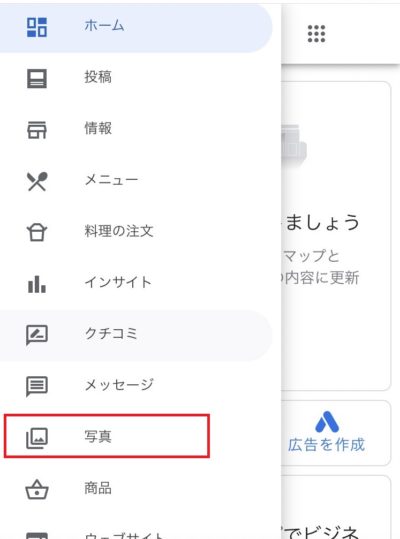
写真の投稿画面では「<」「>」矢印アイコンをタップすることで項目がスライドして変更することが出来ます。
「店内」「外観」「食品と飲料」「チーム」など各項目で写真を3枚以上投稿することが推奨されています。
魅力的な写真が多いほどお客様からも興味を持ってもらえますので沢山投稿を行っていきましょう。
投稿は下部の「+」のアイコンから投稿出来ます。
「店内」には店内の雰囲気や席がわかるような写真を投稿しましょう。カウンター席がある、テーブル席がある、個室があるなどわかるとお客様もお店を選びやすくなります。
「外観」にはお店の屋号や雰囲気の伝わるものを投稿しましょう。お客様が来店前に外観を知ることが出来るので迷わずに来店につながります。
「料理や飲料」には美味しそうな料理の写真を投稿しましょう。お酒などを投稿する際には料理とセットで投稿するのがおすすめです。
「チーム」に投稿するのはオーナーや従業員さんです。素敵な笑顔の写真を投稿しましょう。
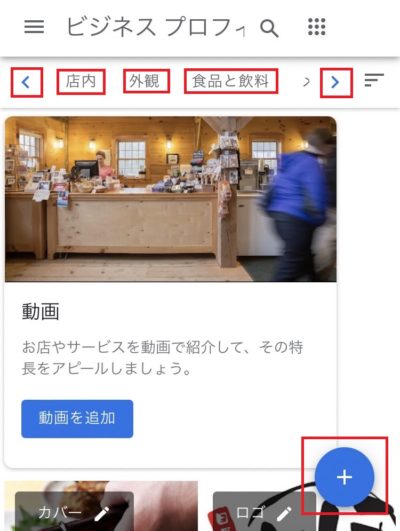
カバー写真、ロゴ写真を投稿しましょう。
「ID情報」もしくは概要をタップします。
「カバー」「ロゴ」をタップすることで投稿出来ます。
「カバー写真」にはお店のイメージがわかるような魅力的な写真を選択しましょう。
「ロゴ」にはお店の看板や外観の写真が推奨されています。
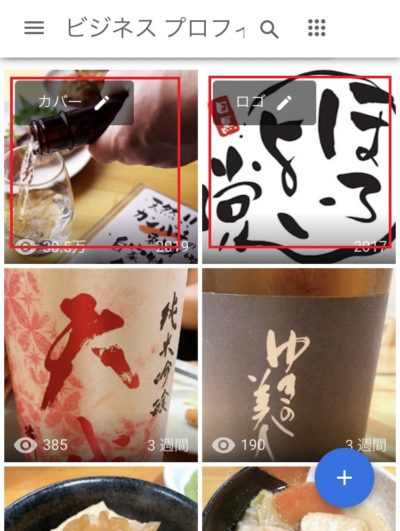
写真は各項目で3枚以上は投稿をしましょう。
沢山の写真があることでお店の魅力が伝わり、来店にも繋がりますので魅力的な写真を投稿していきましょう。
■動画やインドアビューを活用しよう
写真を投稿する方法はご理解いただけたかと思います。
動画やインドアビューでGBPを更に活用しましょう。
写真や文字では伝わらない動画の良さってありますよね。
例えば七輪の炭火で焼かれるお肉。
蓋を開けた瞬間にふわっと出てくる燻煙。
GBPにも動画が投稿出来ます。
動画が撮影出来たら先ほどの写真投稿画面を開きます。
項目から動画を選択して「+」から動画を投稿しましょう。
動画はGBPの動画から見られるだけではなく最新情報の投稿などの際にも使用できます。
美味しそうな料理などはもちろん最寄り駅からお店までの道順を動画で案内しているお店もあります。
色々な使い方の出来る動画を活用していきましょう!
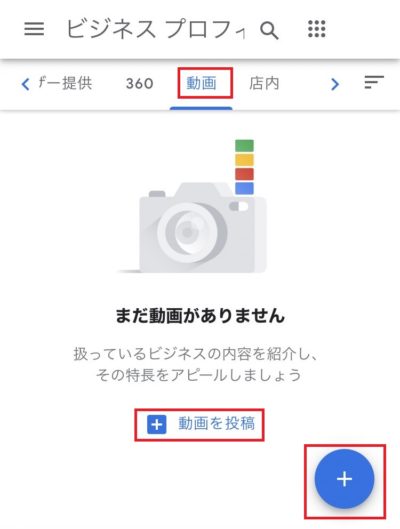
360度ビューを使ってインドアビューを投稿しましょう。
店内やお席がわかるインドアビューですが、業者に頼むとお金もかかってしまいます。
実はGoogleのアプリを使って簡単に360度ビューを作成することが出来ます。
アプリも合わせて紹介します。
Googleのストリートビューアプリのダウンロードはこちらからどうぞ。
こちらのアプリはGoogleアカウントにログインしてアプリの指示通りに撮影することで360度ビューを誰でも簡単に撮影することが出来ます。
撮影した360度ビューをGBPの写真投稿画面から360を選択して投稿しましょう。
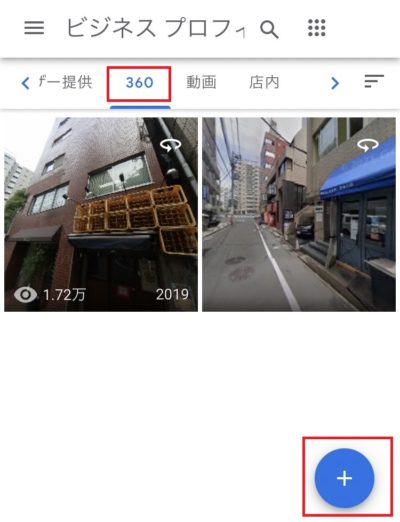
■写真を削除する方法
今では提供していないメニューの写真が残っていてお客様から問い合わせがある、なんてこともあるかと思います。
写真を削除する方法もご紹介します。
まずは管理画面の写真を開きます。
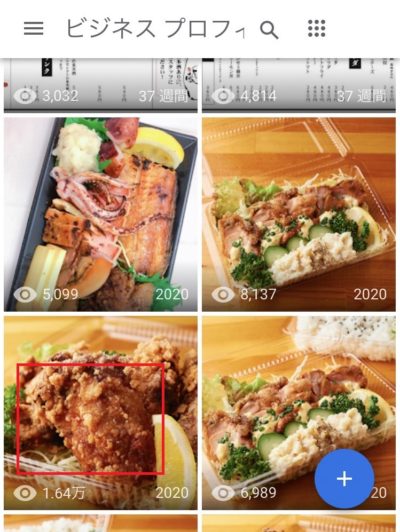
削除したい写真をタップします。
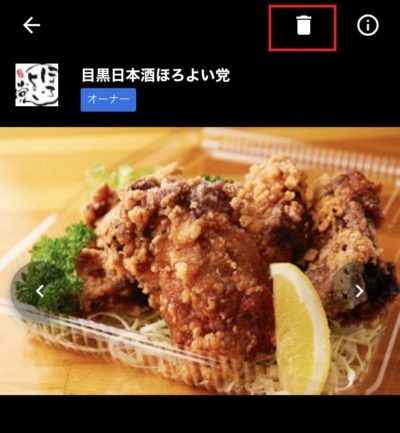
画像の右上にある削除アイコン(ゴミ箱マーク)をタップします。
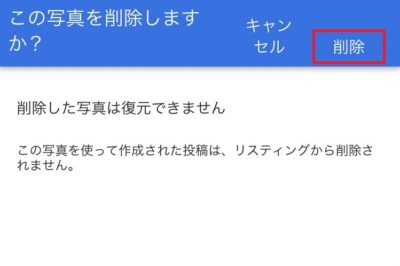
続いて右上の削除をタップすることで削除が出来ます。
一度削除した画像は元に戻すことは出来ないため、ご注意ください。
お客様が投稿してくれた写真の場合は削除をすることは出来ません。
ただし、お店と関係ない写真などGoogleの規約に違反している写真は削除マークと同じ場所に表示されている旗のマークから違反の報告をすることが出来ます。
Googleの審査があり違反が認められた場合には削除がされます。
写真の削除方法は以上です。
投稿した写真や動画は投稿などにも使用出来ます。
GBPはテンプレート化されている為、写真がないと文章のみでお店の魅力を伝えないといけません。
写真や動画を上手く活用して集客につなげていきましょう。
フードコネクションでは無料会員登録の「個人店のミカタmember’s」で個人飲食店の皆様に役立つ情報を発信しています。
不動産や人材、助成金、GBPなどの役立つ情報満載です。
無料の会員登録はこちらからどうぞ。
個人店のミカタmember’s限定の公式LINEアカウントもございます。
こちらではGBPなどの疑問点を加藤に質問することも可能です。
登録された際にはブログみたよ!とお声がけください。
加藤が対応致します。
公式LINEアカウントへの友達登録はこちらから
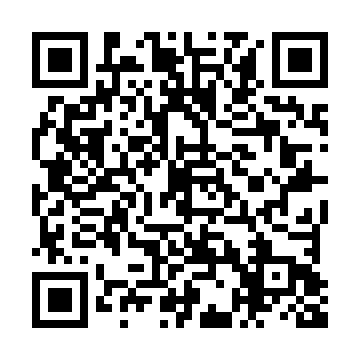
URLはこちらです。
ぜひご登録ください。
今回はGoogleビジネスプロフィールに写真を投稿する方法をご紹介しました。
こちらのブログでは、今後もGBPの活用方法、設定をする方法をご紹介していきます。
次回のブログ記事もぜひ見に来てください。
株式会社フードコネクションのGBP担当、加藤でした。
RANKING アクセスランキング
RECOMMEND おすすめ記事
1営業日以内に返信
集客力の高いホームページ制作・リニューアルで悩んだらまずはご相談をください
警告事項
当サイトに掲載中の店舗宛に、当社又は当社関係業者と装って連絡をとり、営業活動を行っている業者がいるとの報告を受けております。
当社といたしましては、全てのお客様に聴き取り調査を行い、特定のできた業者については、現在係争準備中でございます。
今後も同様の事例が確認できた場合には、即刻社名等の公表等の毅然たる措置を行うとともに、不正競争防止法第2条第1項第1号、会社法第8条及び民法第709条等に基づく法的措置をとらさせて頂きます。